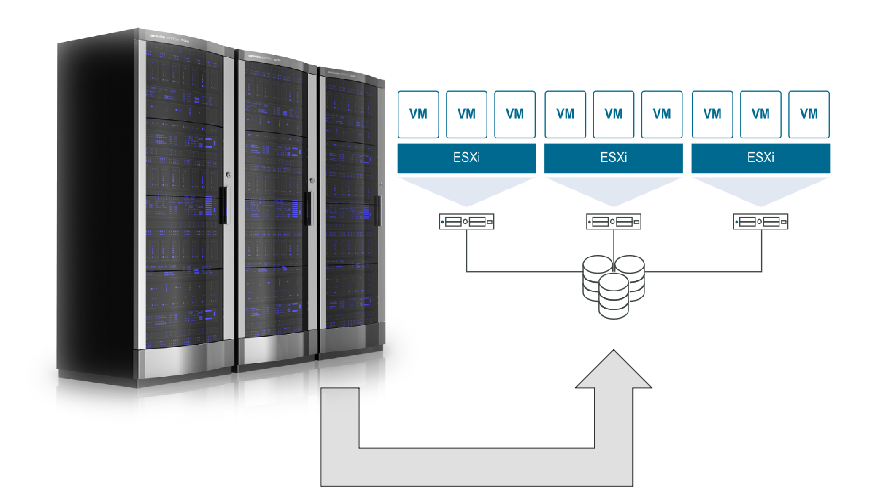
Objectif
Mettre en place un Datacenter composé de plusieurs hôtes ESXI et d’un serveur de stockage en réseau (SAN). Les hôtes ESXI vont être installés sur des serveurs physiques et configurer d’une manière à ce qu’ils partagent un seul bloc de stockage fourni par le serveur de stockage en réseau (SAN), à partir duquel les machines virtuelles des hôtes vont être stockées.
Prérequis
- 2 serveurs physiques ou virtuels qui puissent accueillir l’hyperviseur VMware vSphere 7.
- Un serveur de stockage en réseau qui fera office de banque de stockage pour le Data center.
À titre d’exemple, nous allons nous servir de VMware Workstation Pro 16 pour le monter le Lab.
Deux VMs ESXI et une VM TrueNas (pour le serveur de stockage).
Les VMs (ESXI et TrueNas) auront chacune trois interfaces réseau :
- Les deux seront dédiées au réseau de stockage 192.168.127.0/24 et 192.168.27.0/24 (la communication entre les hôtes ESXI et le serveur de stockage seront en Host-Only).
- La troisième quant à elle sera connectée au réseau de production 192.168.0.0/24 (en mode Bridged).

Installation et configuration du serveur de stockage (TrueNas)
Sur Workstation PRO, créez une VM pour TrueNas, tout en respectant la configuration minimale que l’OS requiert (8 Go RAM, 2 CPU, 40GO DD …). Ajouter à cela les trois interfaces réseau comme prévu.
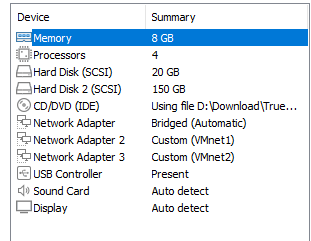
Lancez le démarrage de la VM à partir de l’image ISO de TrueNas et suivez les étapes comme suit.
1 – Sélectionnez l’option n°1 (install) puis validez.
2 – Sélectionnez l’espace de stockage avec la touche espace, puis validez avec la touche Entrer le formatage dudit disque.
3 – Créez et validez le mot de passe du compte root.
4 – Sélectionnez le mode de démarrage Boot via Bios.
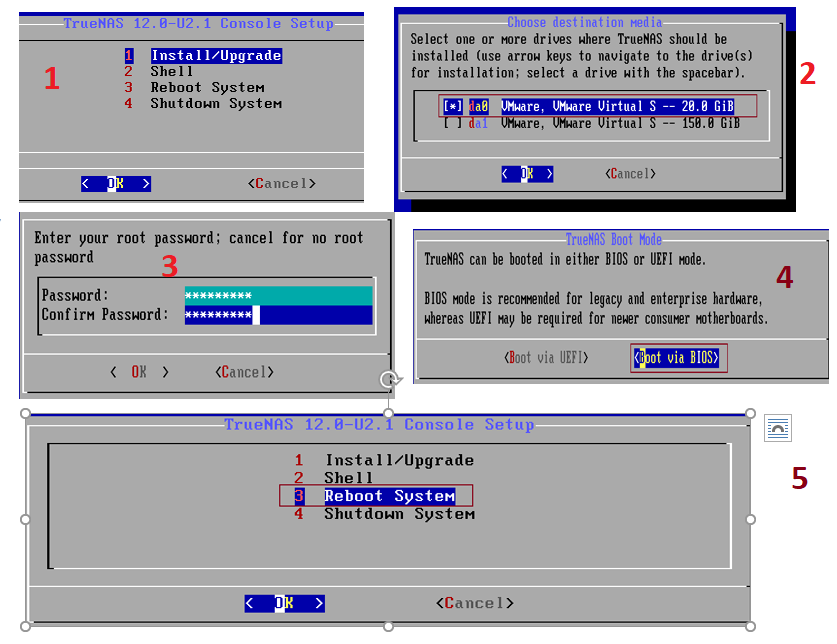
Patienter un petit moment le temps que l’installation soit complète.
L’installation terminée, faites entrer et sélectionnez l’option n°3 pour redémarrer le système.
TrueNas redémarré, la première chose à faire c’est d’attribuer des adresses statiques aux interfaces réseau.
À cet effet, sur l’écran d’accueil (console setup), sélectionnez l’option n°1 (configure network interfaces) puis, faites Entrer pour valider.
Sélectionnez l’interface en entrant le numéro qui lui est lié puis faites Entrer.
Répondez par Non les deux premières questions qui concernent la suppression de la configuration de l’interface et la configuration du DHCP.
Répondez par Oui pour la configuration de l’IPv4.
Entrez le nom de l’interface (je vous conseille de garder le même en tapant tout simplement sur entrer avec un champ vide) puis valider.
Entrez l’adresse IP de l’interface et le masque comme suit : 192.168.0.1/24.
Répondez par Non la configuration de l’IPv6 et celle du failover.
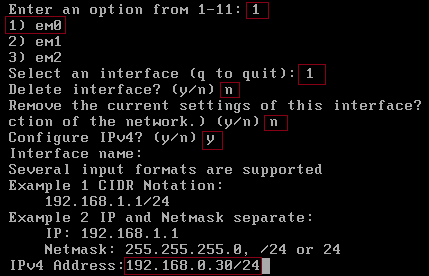
La configuration de la première interface est terminée, je vous laisse répéter les mêmes opérations pour les deux autres interfaces réseau.
Ensuite, connectez-vous sur l’espace d’administration en entrant l’adresse de l’interface dédiée (192.168.0.30) à l’administration pour créer le bloc de stockage du futur cluster.
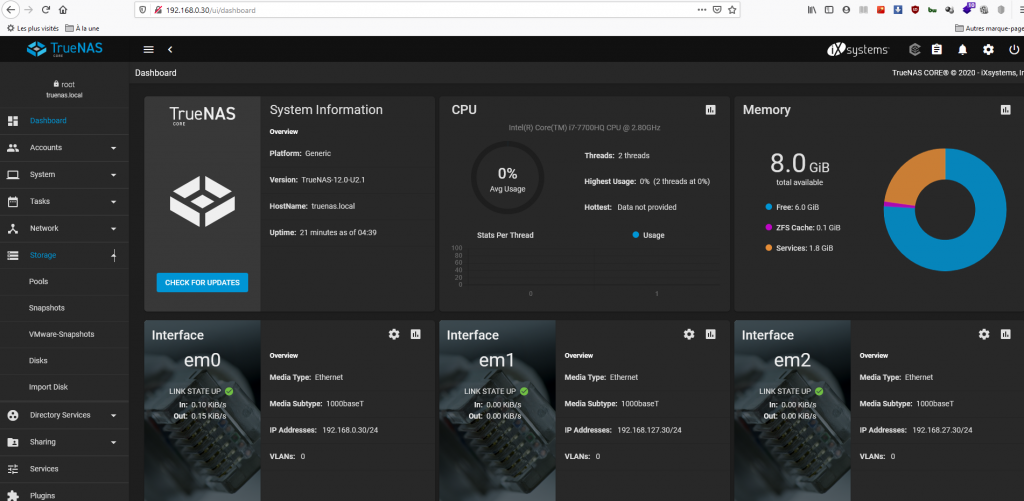
NB : si comme moi vous montez votre Lab avec TrueNas sur Workstation Pro, ajouter un disque à votre VM avant de suivre l’étape suivante.
Création du pool de stockage
Sur le menu latéral, rendez-vous sur Storage –> Pool pour créer le pool de stockage de l’infrastructure dans lequel nous allons stocker les VMs.
Sur la page ouverte, cliquez sur add, ensuite sélectionnez l’option Create new pool puis faites Create pool.
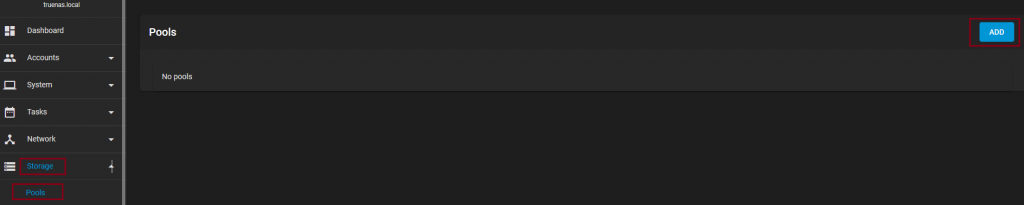
Entrez le nom du pool, sélectionnez le disque réservé à ce pool, puis cliquez sur la flèche en direction vers la droite, enfin cliquez sur Create pour valider la création du pool.
Notre pool vient d’être créé, il ne reste plus qu’à le configurer pour qu’il soit accessible au sein du réseau de stockage.
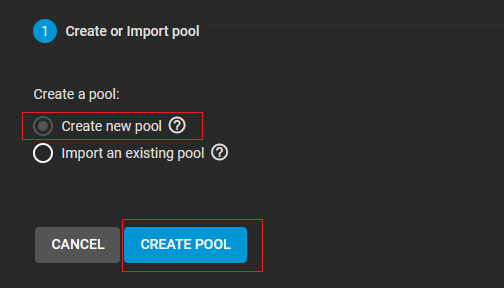
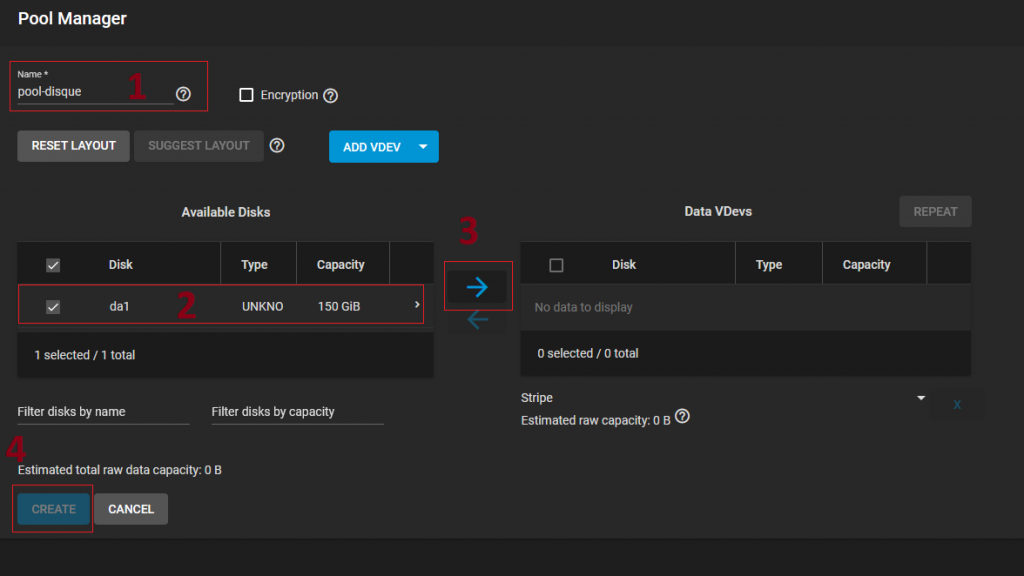
Partage du pool de stockage
Le pool créé, passons à la création et à la configuration du partage de celui-ci. À cet effet, rendez-vous sur Sharing –> Block Shares (ISCSI).
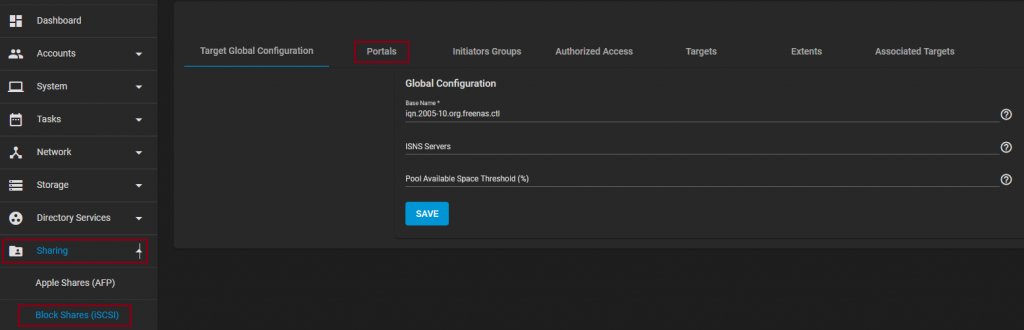
Sur la barre de menu de la fenêtre ouverte, cliquez sur Portals puis sur ADD.
Sur la page ouverte ce qui nous intéresse c’est de renseigner les adresses des interfaces avec lesquelles les hôtes ESXI vont emprunter pour communiquer avec le pool de stockage nouvellement créé.
À cet effet, sur la partie IP address, cliquez sur la flèche puis défilez pour sélectionner la première adresse.
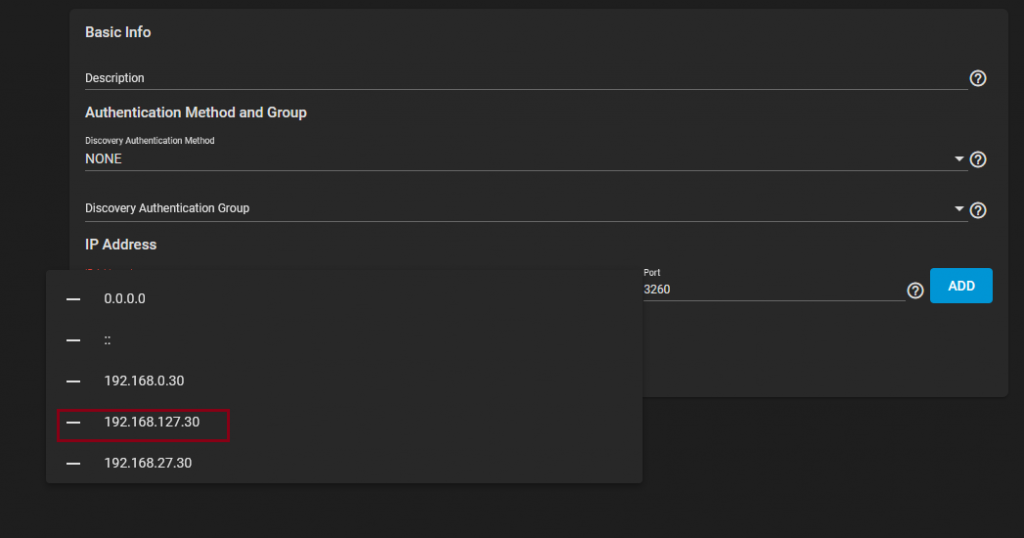

Tout à droite, cliquez sur ADD afin d’ajouter un deuxième champ de texte qui va permettre d’ajouter la deuxième adresse.
Répéter l’opération précédente pour ajouter la deuxième adresse puis validez en cliquant sur SUBMIT.
Nous avons configuré les portes d’entrée, passons maintenant à la configuration des clients ainsi que les adresses autorisées à se connecter à la source de partage. Pour ce faire, rendez-vous sur Initiators Groups et faites ADD. Sélectionnez Allow All Initiators (pour autoriser tout le monde) puis faites Save.
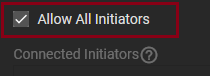
Après cela, rendez-vous sur Target, puis cliquez sur ADD afin de créer la cible.
Donnez un nom à la cible, sélectionnez l’ID de Portail Group et celle de l’Initiator Group et faites Submit.
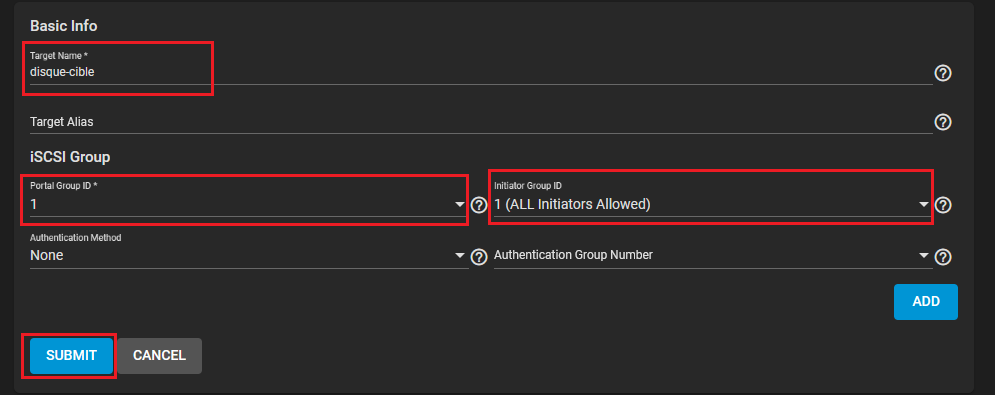
Rendez-vous ensuite sur Extents –> ADD pour la création et la configuration du volume du périphérique à partager. Donnez un nom au volume. Choisissez File et non Device comme type de volume.
Déroulez le répertoire /mnt, sélectionnez le sous-répertoire du Pool qui s’y trouve et qui est celui que nous avons créé précédemment. Juste après le sous-répertoire de notre Pool, créez-en un autre en entrant le nom de celui que va être le volume auquel nous allons nous servir.
Entrez la taille de la capacité du volume sur le champ de texte Filesize, puis validez en cliquant sur SUBMIT.
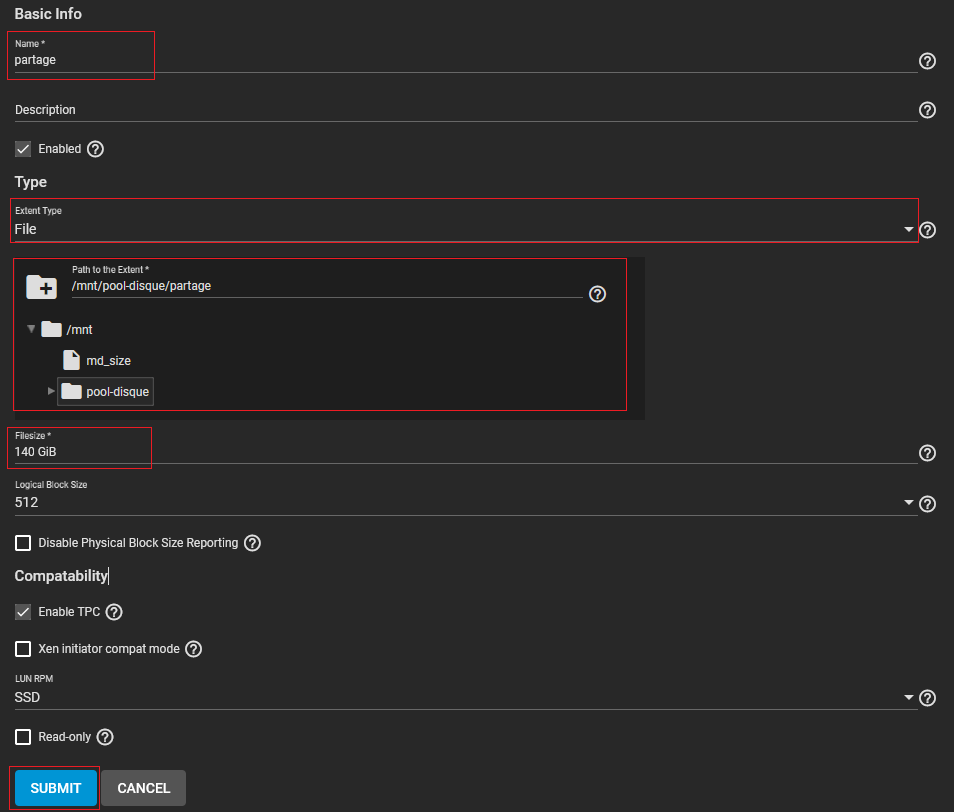
Enfin, rendez-vous sur Associated Target –> ADD. Ici, vous allez associer la cible et le volume précédemment créés. Après avoir sélectionné la cible et le volume, cliquez sur SUBMIT pour valider l’opération.
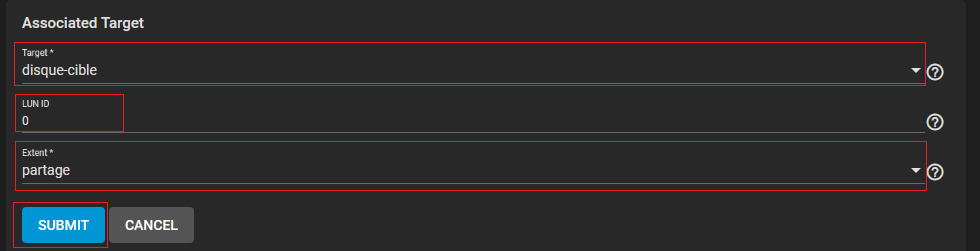
La création et la configuration du périphérique de stockage terminé, il ne nous reste plus qu’à nous rendre sur la page de configuration des Services en cliquant sur le lien du même nom sur la barre de menu.
Sur la page ouverte, activez le service ISCSI en glissant le petit bouton vers la droite et en cochant la case du démarrage automatique pour que le service démarre automatiquement en même temps que le système.
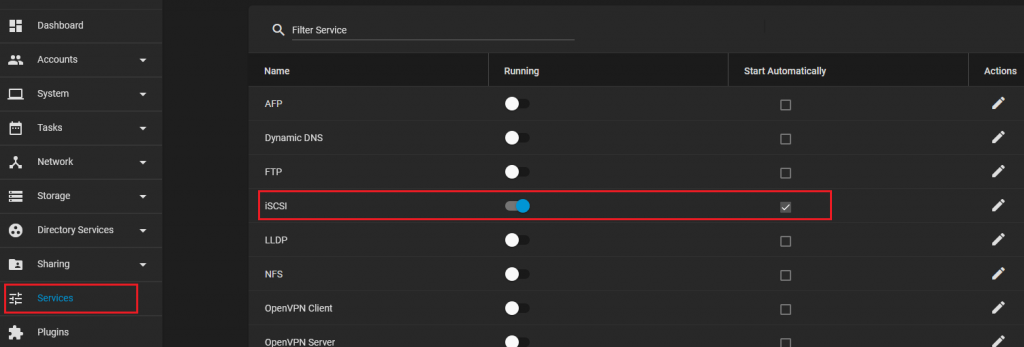
Installation et configuration de l’hyperviseur VMware vSphere
L’ISO du VMware vSphere ESXI 7 téléchargée, sur VMware Workstation, créez une VM avec la configuration minimale requise pour ESXI 7, plus les trois interfaces réseaux comme nous l’avons fait précédemment avec la VM de TrueNas.
Démarrez ensuite la VM et suivez les instructions jusqu’à la fin de l’installation. L’installation terminée, la première des choses à faire c’est d’attribuer une adresse IP statique à cet hôte.
Avec cette adresse, connectez-vous sur l’espace d’administration web de l’hyperviseur avec le compte root et le mot de passe que vous avez créé au moment de l’installation.
Configuration du réseau
Pour pouvoir établir la connexion avec le serveur de stockage, il nous doit de configurer les deux interfaces réseau créées pour l’occasion (les deux interfaces en Host-Only vmnet 1 et vmnet 2).
À cet effet, nous allons créer deux switches ainsi que leurs groupes de ports, pour ensuite les connecter aux deux interfaces réseau dédiées au stockage.
Création des switches
Pour créer les switches, rendez-vous sur Mise en Réseau –> Commutateurs virtuels des hôtes, puis cliquez sur ajouter un Commutateur virtuel standard. Donnez un nom au switch, mettez comme valeur MTU 9000 (valeur conseillée pour les réseaux de stockage ou traitement de données volumineuses), sélectionnez l’interface physique qui doit être liée au nouveau switch puis faites ajouter.
Répétez l’opération pour le deuxième switch.

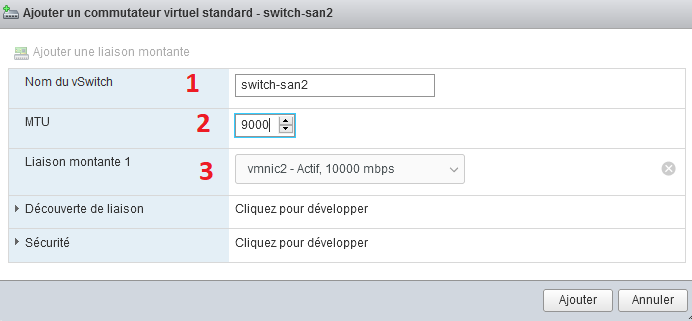
Création des groupes de ports
Après avoir créé les Switches, rendez-vous sur Mise en réseau –> Groupes de ports pour ajouter les deux groupes de ports qui vont être liés aux switches nouvellement créés.
Cliquez sur ajouter Des groupes de ports, donnez-lui un nom, choisissez le switch qui va lui être lié, puis faites ajouter.
Répétez l’opération pour le deuxième groupe de ports.
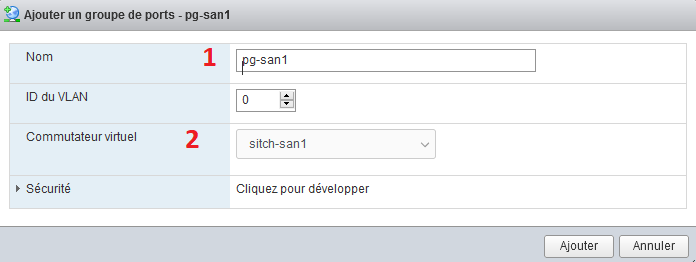
Création des interfaces virtuelles (NIC VMKernel)
Les deux switches ainsi que leurs ports de groupes créés, il ne nous reste plus qu’à créer et configurer les interfaces virtuelles (NIC VMKernel). Pour ce faire, rendez-vous sur Mise en réseau –> NIC VMKernel, et cliquez sur Ajouter une NIC VMKernel.
Sur la fenêtre ouverte, sélectionnez le groupe de ports parmi le deux créés précédemment, remplacez la valeur MTU par 9000.
Pour le paramétrage de l’ipv4, sélectionnez l’option Statique, entrez ensuite l’adresse et le masque (adresse réseau de stockage), puis faites créer.
Répétez l’opération pour la deuxième interface et vous aurez terminé la configuration du réseau de stockage.
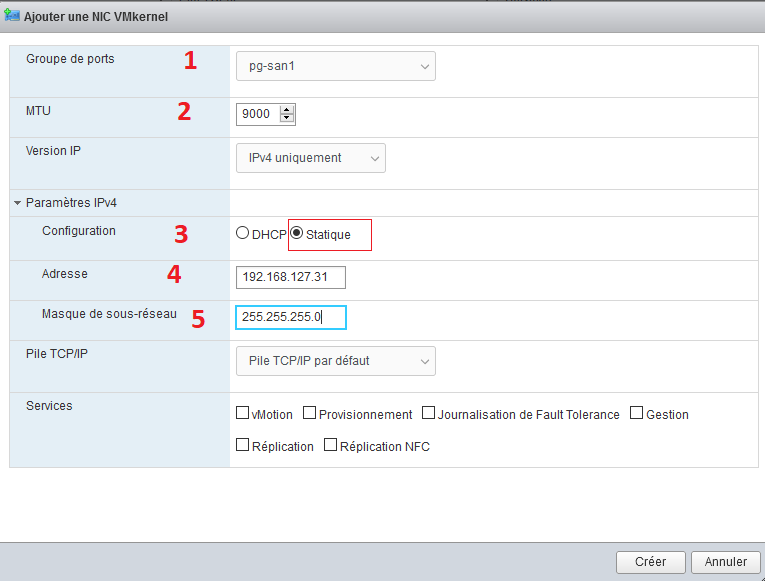

Connexion à la cible ISCSI
Le réseau de stockage étant configuré comme il se doit, passons à la configuration du client ISCSI. Pour ce faire, rendez-vous sur Stockage –> Adaptateurs, puis cliquez sur ISCSI logiciel.
Sur la fenêtre ouverte, commencez par activer l’ISCSI en cochant l’option Activé. Ajouter ensuite les deux groupes de ports du réseau de stockage en cliquant sur Ajouter une liaison de port sur la partie Liaisons de port réseau.
Sur la partie Cible dynamique, ajouter les deux adresses du serveur de stockage en cliquant sur Ajouter une cible dynamique.
L’opération terminée, cliquez sur Enregistrer la configuration.
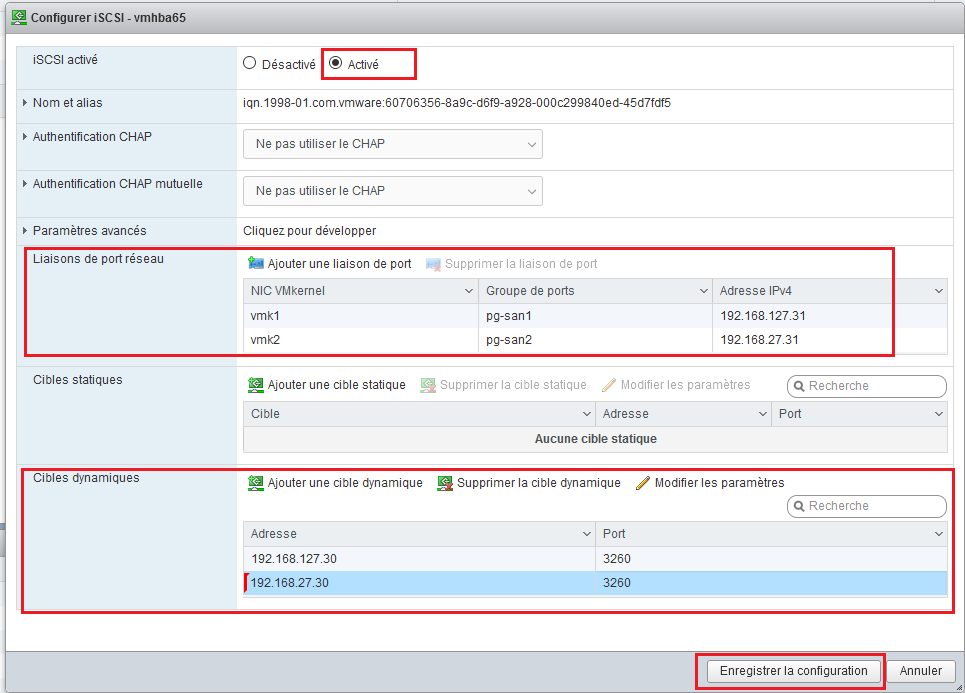
L’opération terminée, faites actualiser la page, puis rendez-vous sous l’onglet périphérique, pour constater la présence d’un nouveau périphérique de stockage.

Création d’une nouvelle banque de données
Pour que le disque ISCSI nouvellement ajouté à l’hôte soit opérationnel, il doit être configuré et formater avec le système de fichier VMFS pour qu’il devienne ce qu’on appelle dans le jargon VMware ESXI, une banque de données.
Pour créer une nouvelle banque de données avec ce périphérique, rendez-vous sur Stockage –> Banque de données puis cliquez sur Nouvelle banque de données.
Sélectionnez l’option Créer une banque de données VMFS, ensuite cliquez sur Suivant. Donnez un nom à celle-ci puis faites Suivant. Sélectionnez le périphérique puis Suivant.
Pour le partitionnement, sélectionnez l’option Utilisez tout l’espace du disque et n’oubliez pas de choisir VMFS 5 comme version de système de fichier, car le format VMFS 6 raconte des difficultés avec TrueNas.
Faites Suivant, terminé, puis validez l’application des changements.
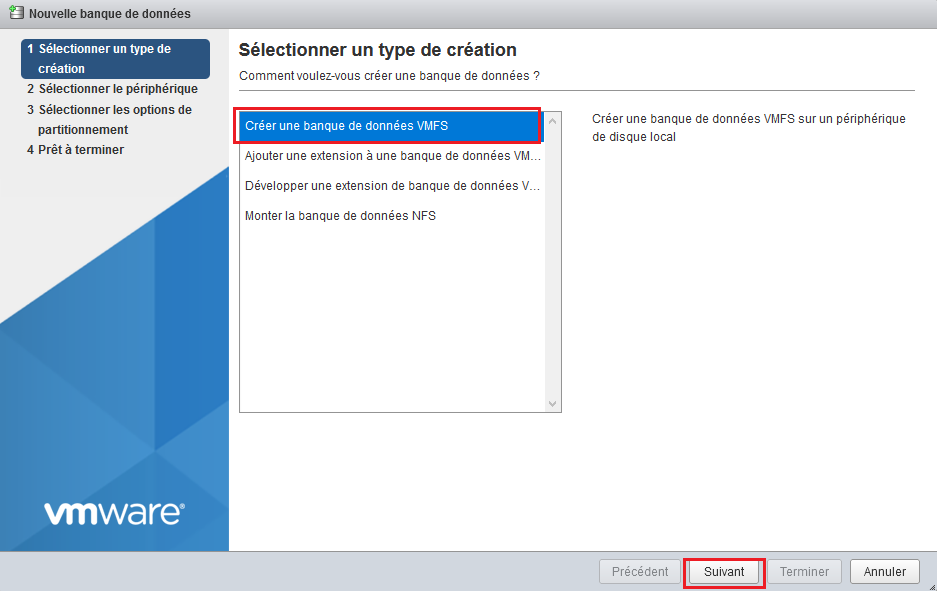
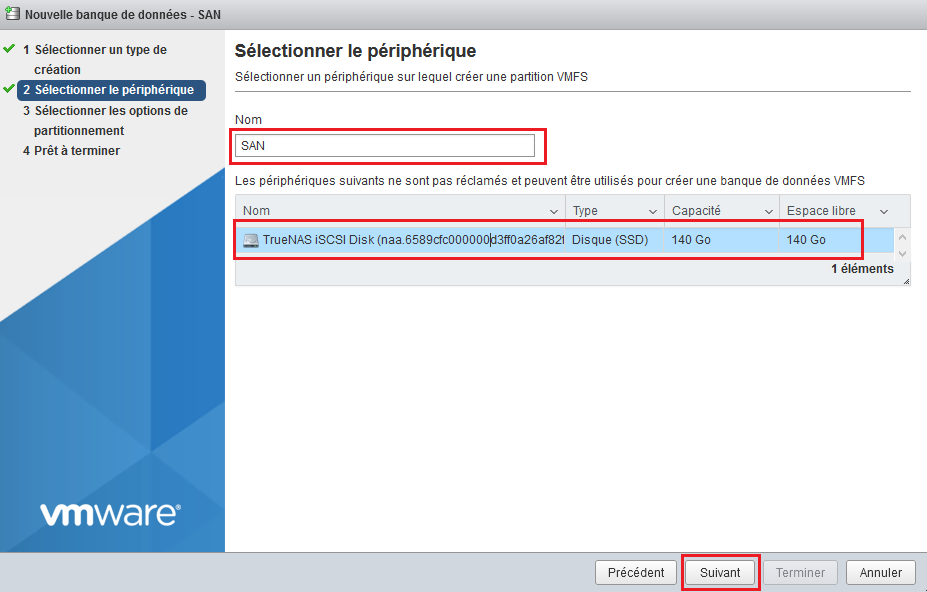
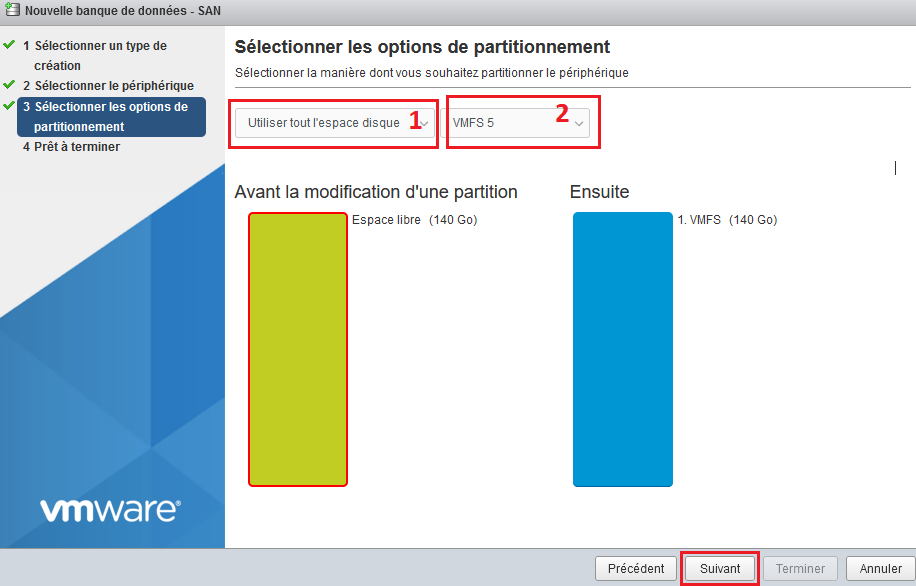
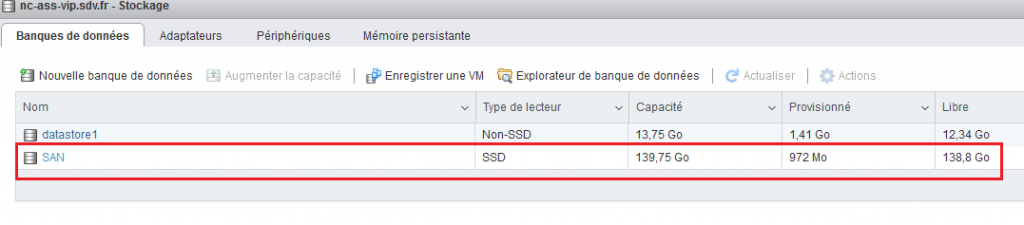
Notre nouvelle banque de données vient d’être créée. Dorénavant, à chaque création d’une VM au sein de cet hôte, vous aurez le choix entre la stocker sur le disque local (datastore) ou bien, sur le disque ISCSI que nous venons d’ajouter.
Connexion du disque ISCSI aux autres hôtes
Nous avons vu comment procéder pour connecter le disque ISCSI à l’hôte ESXI. Pour connecter le même disque ISCSI à un autre hôte ESXI de l’infrastructure, il suffira de reproduire les mêmes opérations que sur le premier hôte, sans créer une autre banque de données. Cela veut dire que vous créez les switches et les groupes de ports comme nous l’avons faite précédemment, connectez la cible ISCSI, ensuite, faites une actualisation de la page et le nouveau disque apparaitra sur les périphériques de stockage de l’hôte prêt à l’emploi. Ce qui signifie que vous n’avez pas besoin de formater le disque une deuxième fois, étant donné qu’il a déjà été formaté par le premier hôte.